Microsoft Outlook邮箱中设置指定时间发送邮件的方法教程
2023-06-07 13:44:03作者:极光下载站
Microsoft outlook邮箱是一款非常受欢迎的邮箱软件,很多小伙伴在需要发送邮件时都会选择使用该软件。如果哦我们希望在Microsoft
Outlook邮箱中提前编辑好邮件内容,设置在指定时间进行发送,小伙伴们知道具体该如何进行操作吗,其实操作方法是非常简单的。我们只需要进行几个非常简单的操作步骤就可以了,小伙伴们可以打开自己的Microsoft
Outlook邮箱软件后跟着下面的图文步骤一起动手操作起来,看看定时发送的邮件效果。接下来,小编就来和小伙伴们分享具体的操作步骤了,有需要或者是有兴趣了解的小伙伴们快来和小编一起往下看看吧!
操作步骤
第一步:点击打开Outlook邮箱,点击邮件图标切换到邮件视图,点击“新邮件”按钮;

第二步:在打开的窗口中设置好收件人账号,邮件主题,邮件正文内容等等;
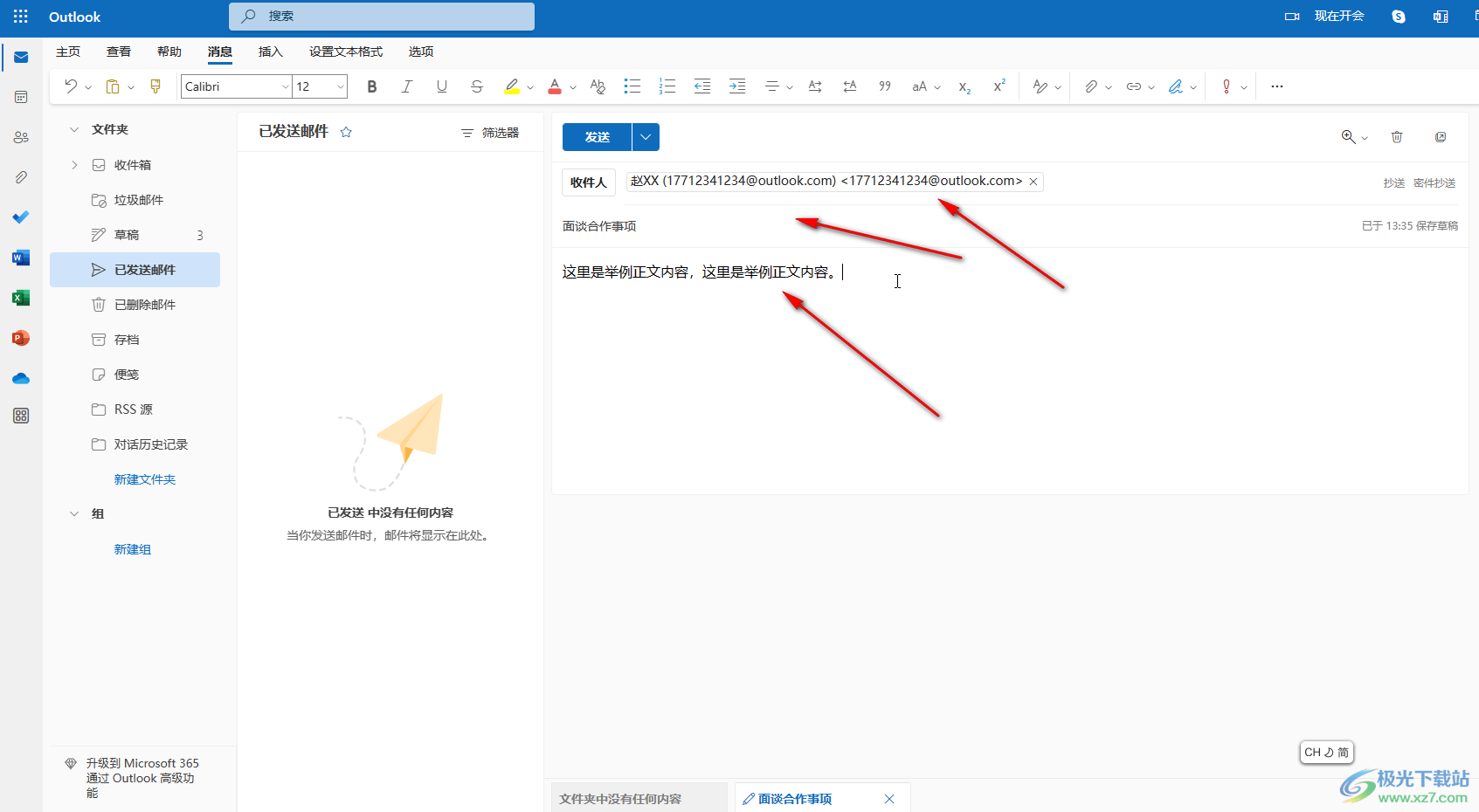
第三步:如果有需要还可以点击设置邮件签名,插入图片等内容;
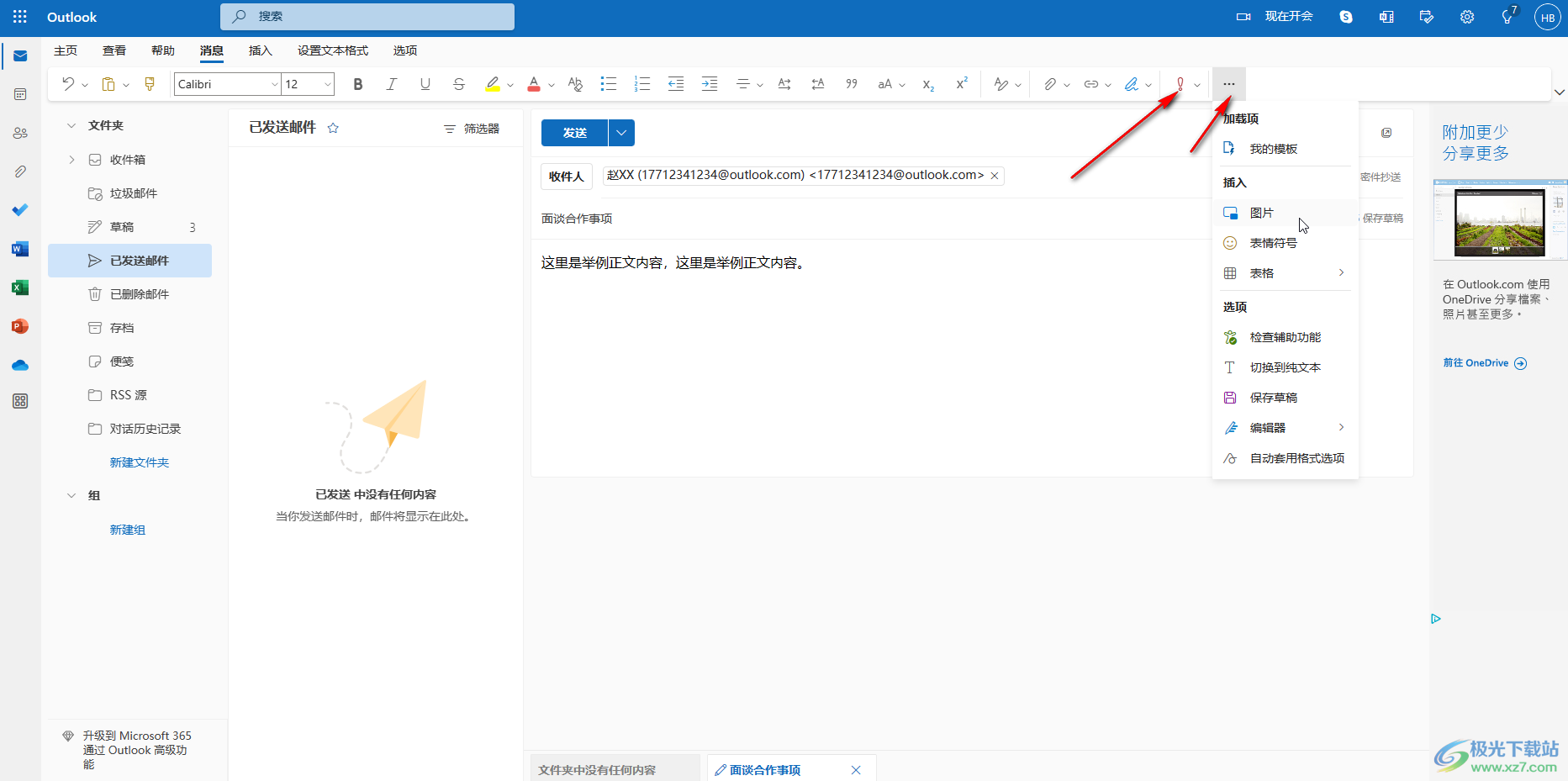
第四步:点击“发送”处的下拉箭头,选择“计划发送”;
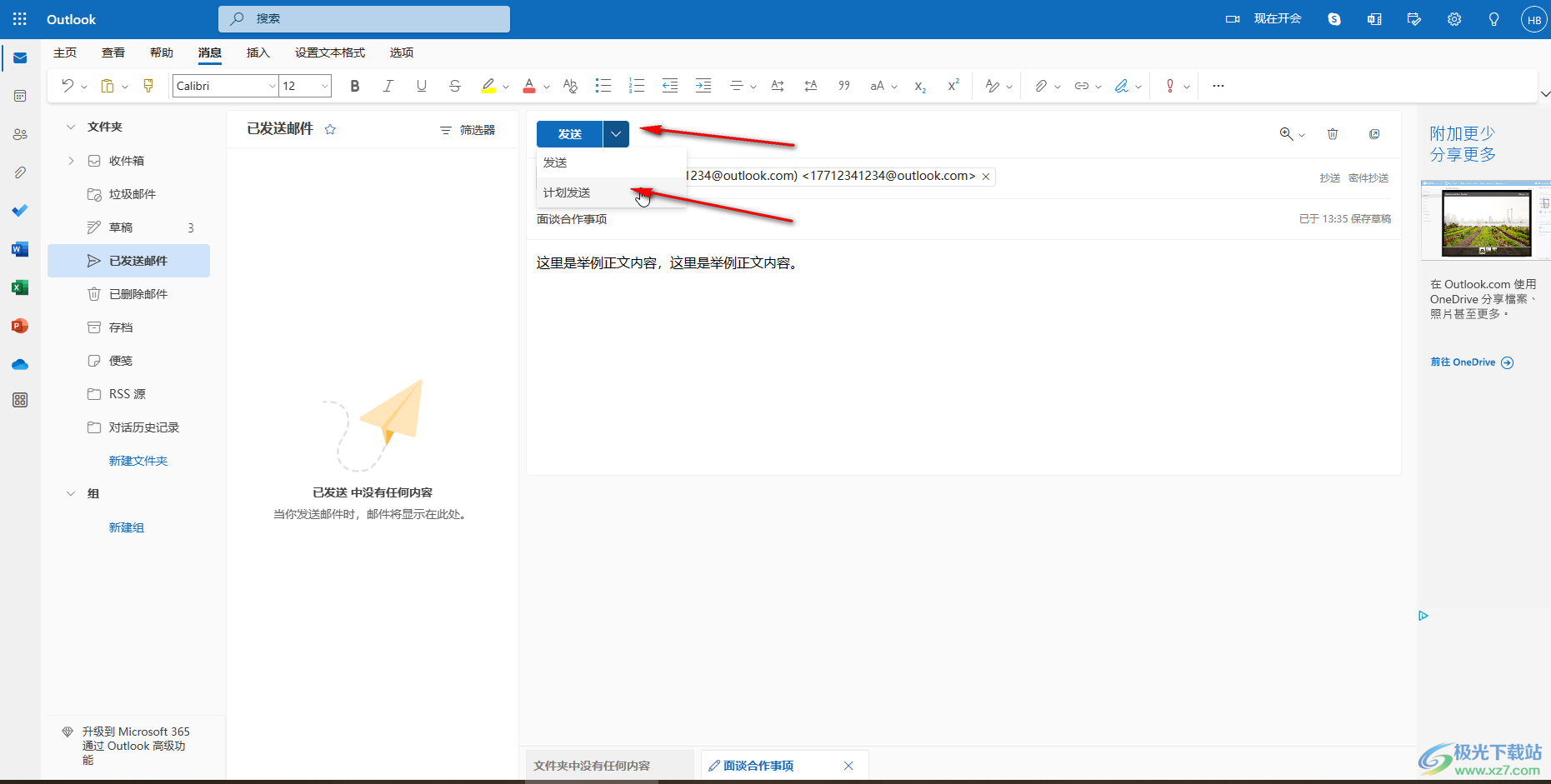
第五步:在打开的窗口中设置需要发送的指定时间,点击“发送”按钮,邮件就会在设置的时间进行发送了。
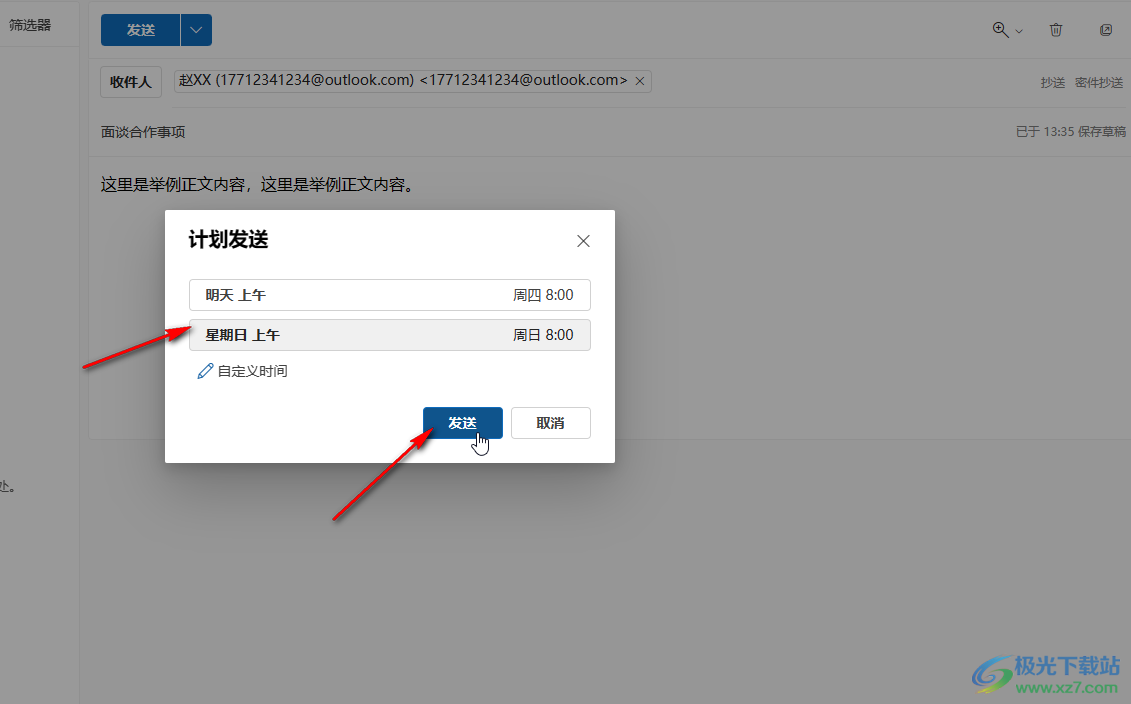
以上就是Microsoft Outlook邮箱中定时发送邮件的方法教程的全部内容了。版本不同操作起来可能会有希望的差别,有的小伙伴的版本需要在写邮件窗口上方点击“选项”——“延迟传递”,然后在“传递不早于”处进行设置就可以了,小伙伴们可以打开自己的软件后一起动手操作起来。
